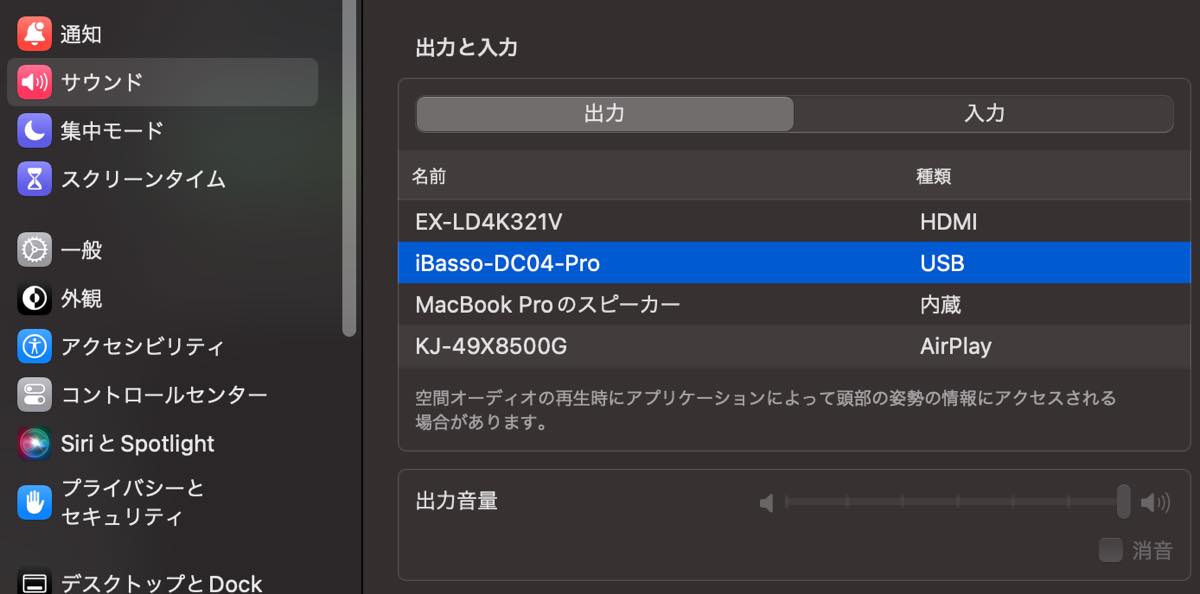MacとUSB-DACの組み合わせにてハイレゾ再生する方法をご紹介します。
Macでは、ハイレゾ対応の外部DAC(ドングルDACやDACアンプなど)をUSB-C接続するだけで、そのままハイレゾ再生できるわけではありません。
かといって、外部DACのドライバーが別途必要なわけでもありません(例外あり)。基本的には、Mac側の設定を変えるだけでハイレゾ再生することが可能です。
![[商品価格に関しましては、リンクが作成された時点と現時点で情報が変更されている場合がございます。] [商品価格に関しましては、リンクが作成された時点と現時点で情報が変更されている場合がございます。]](https://hbb.afl.rakuten.co.jp/hgb/470a3a9a.28fd209d.470a3a9b.d4b46607/?me_id=1274325&item_id=10000265&pc=https%3A%2F%2Fthumbnail.image.rakuten.co.jp%2F%400_mall%2Ftendofoods%2Fcabinet%2Frc18-s.jpg%3F_ex%3D240x240&s=240x240&t=picttext) | 【キャンセル不可・着日指定不可】【4/15以降出荷】お米 10kg 山形県産 はえぬき 精米 10kg(5kg×2袋)令和6年産 rhn1006 |
ハイレゾ対応DACなのにハイレゾ音質で聴けてない?

筆者はドングルDAC「iBasso DC04 PRO」をスマホだけでなくMacやWindowsなどのパソコンでも使っている
基本的に、Macとハイレゾ音源対応のDACアンプ等をUSB-C接続すると、そのまま設定しなくとも音声出力自体は可能です。
ただし音が出ているからといってハイレゾ音質で再生できているとは限りません。「このUSB-DACのハイレゾ、やっぱ音がいいな」とか思っていながら、ハイレゾ音質でない場合があるのです。
どういうことか、実際に手元のデバイスで検証します。このMacbook Proにはハイレゾ対応USB-DAC「iBasso DC04 PRO」をUSB-C接続しています。

ハイレゾ対応DACは、Macなどに刺せば勝手にハイレゾで聴けると思ったら大間違いだった
ちなみに私は、有線イヤホンをNW-ZX707かiBasso DC04 PROにて、BluetoothイヤホンはTECHNICS AZ-60M2を現在愛用しています。iBasso DC04 PROはハイゲインにすればゼンハイザーHD650(4.4mmバランス接続)でもそこそこ楽しめるくらいの実力はあります。
iBasso DC04 PROのスペック
概要:スマホやPC、NINTENDO SWITCHなどのUSBポートへ接続し、イヤホンやライン出力をつないでハイレゾ再生できるドングルDAC
- DACチップ:CIRRUS LOGIC社「CS43131」デュアル搭載
- DAC変換:PCM32bit/384kHz、Native DSD 256(DSD 11.2MHz)
- 入力端子:USB Type-C ※ケーブル交換によりLightning接続可
- 出力端子:3.5mmシングルエンド、4.4mmバランス
- その他:iPhone、iPad、Macbookでも使いやすい電子ボリュームボタン
気になる方はレビュー記事をご覧ください。

話を戻します。まずはUSB-DAC経由でMacの音声が何も出ているかを確認します。もしも音が出ない場合は、システム設定>サウンド より出力デバイスを選択します。
次に、Amazonミュージックでハイレゾ音源を再生してみます。
例えばこちらの楽曲。黄色いアイコンで「ULTRA HD」と表記されており、実際に96KHz/24bitで配信されています。その調べ方からご説明します。
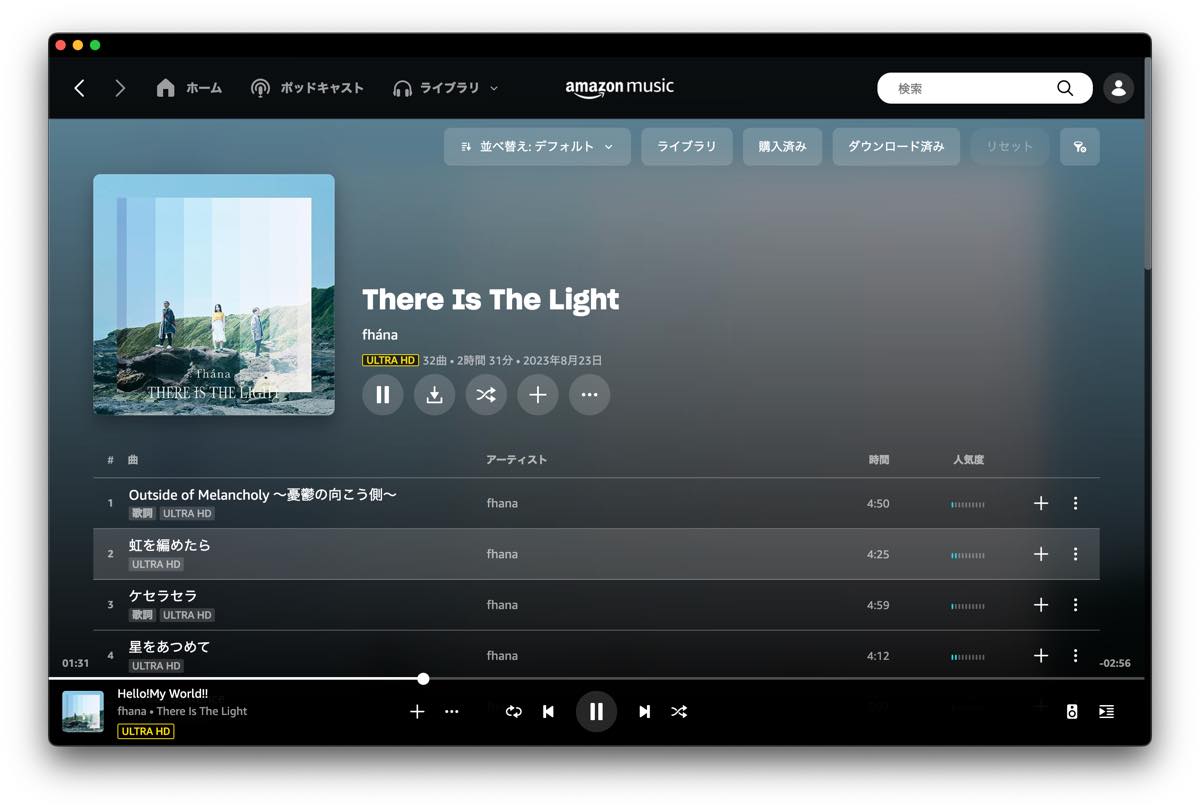
楽曲は何でもいいので、Amazonミュージックで「ULTRA HD」のアイコンがある曲を再生する
Amazonミュージックでは音質(サンプリング周波数等)により次の3つの区分がされている。
- ULTRA HD 48KHz/24bit以上のロスレスハイレゾ音源。実際には96KHz/24bitが多い。
- HD 44.1KHz/16bitのロスレスCD音質。全体的にまだそこそこ多い。
- SD mp3など、HD以下の音質。比較的マイナーで古い曲でたまにある。
Amazonミュージックで現在再生中の曲の音質(サンプリング周波数等)を確認する方法は、少し分かりにくいのですが各楽曲にある「ULTRA HD」「HD」などとあるアイコンをクリックすると次の画像のように表示され、サンプリング周波数とビット数を知ることが出来ます。
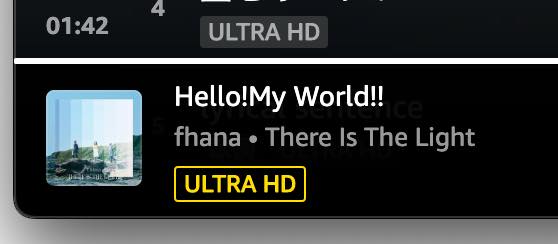
非常に小さいし分かりにくいのだが、この「ULTRA HD」をクリックする
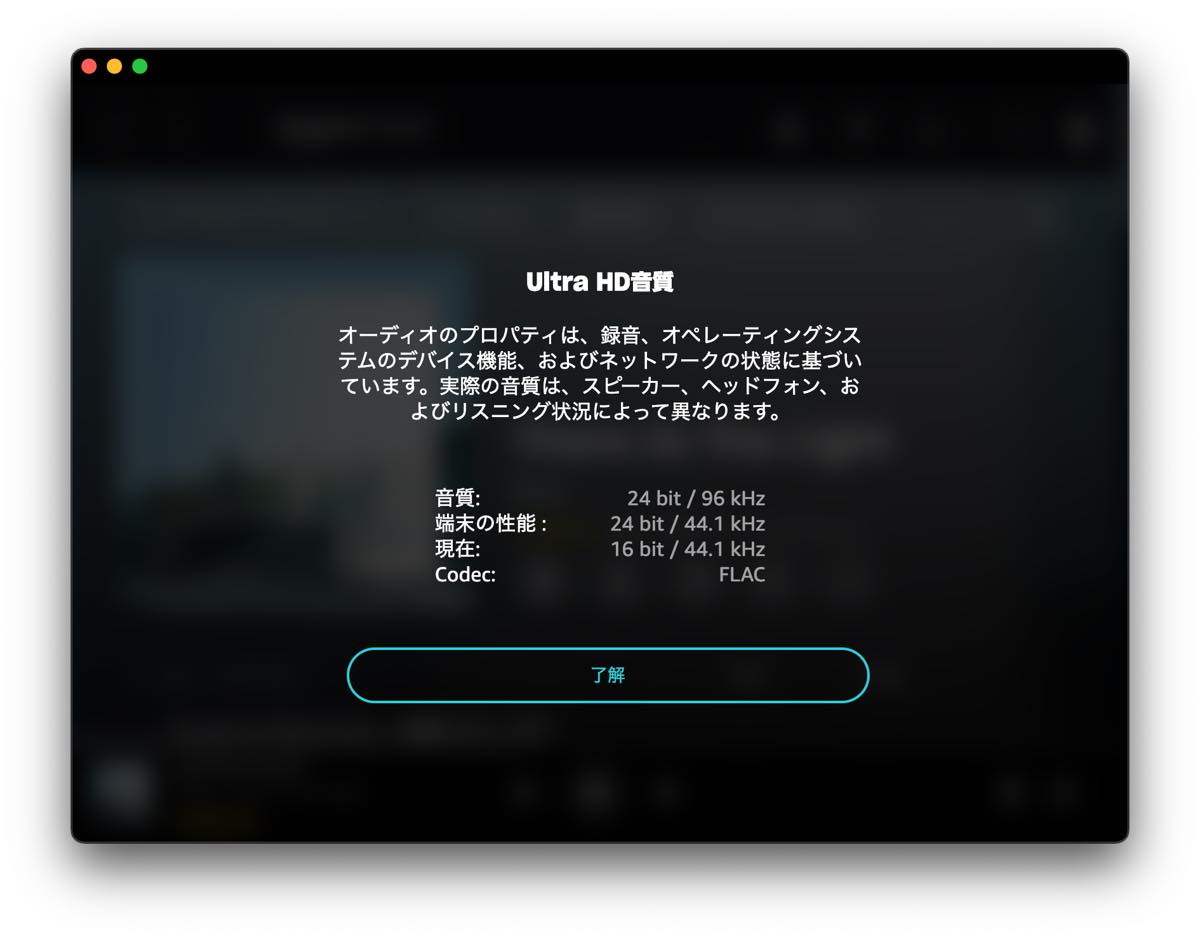
再生している楽曲のソースについて詳しい音質が表示される
上記画像の通り、音源ソースがハイレゾ音源(96KHz/24bit)なのに、実際に音として出力されている音質はCD音質であることが分かります。この場合、「ハイレゾ音源とハイレゾ対応デバイスがあるのに、ハイレゾで再生されてない」ということになります。もったいない。
上記はAmazonミュージックを例に挙げていますが、ほかのサブスク音楽配信やオーディオプレイヤーアプリでも同じようなことが起こります。
Macと外部DACでハイレゾ音源を聴くための初期設定
Macと外部DACの組み合わせにてハイレゾ音声出力をする場合は「Audio MIDI設定」という標準アプリ(Apple純正アプリ)を使用します。私の環境ではLaunchpadの「その他」に入っていました。「Audio Midi」とあるからDTMやDAWを使う人しか無関係と思われがちですが、こちらで音質設定を行います。
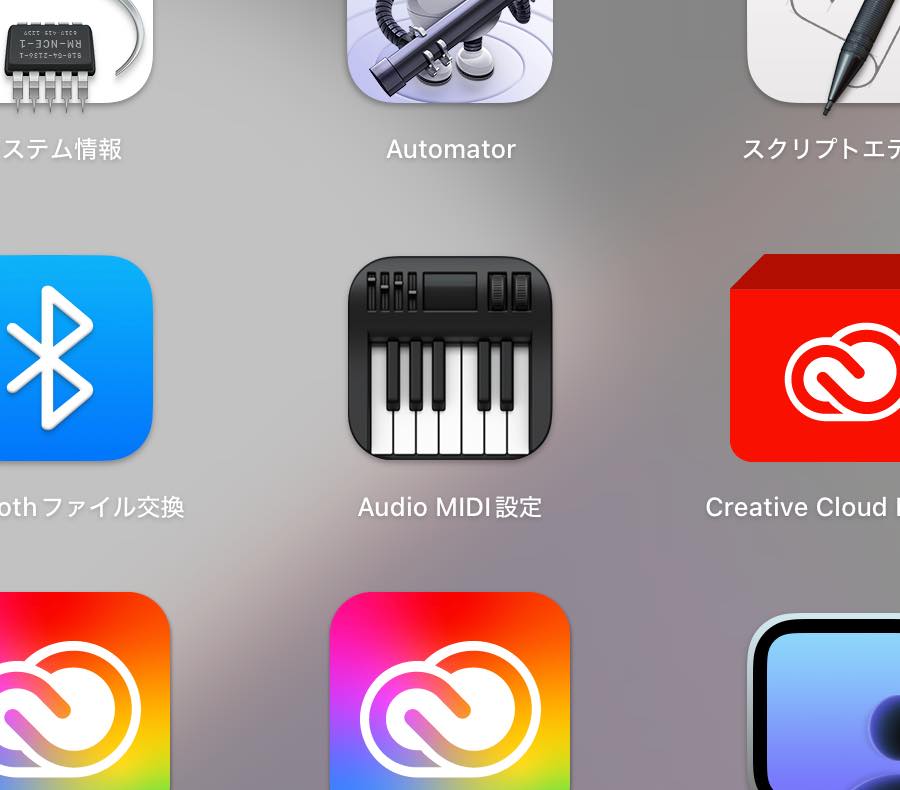
なぜサウンド設定とは別に、こんなミニアプリで大事な設定を行わせるのだろうか
「Audio MIDI設定」を開くと、「フォーマット」が「2ch 16ビット整数44.1KHz」となっています。つまりMacの音質はデフォルトで「CD音質レベル」に設定されています。
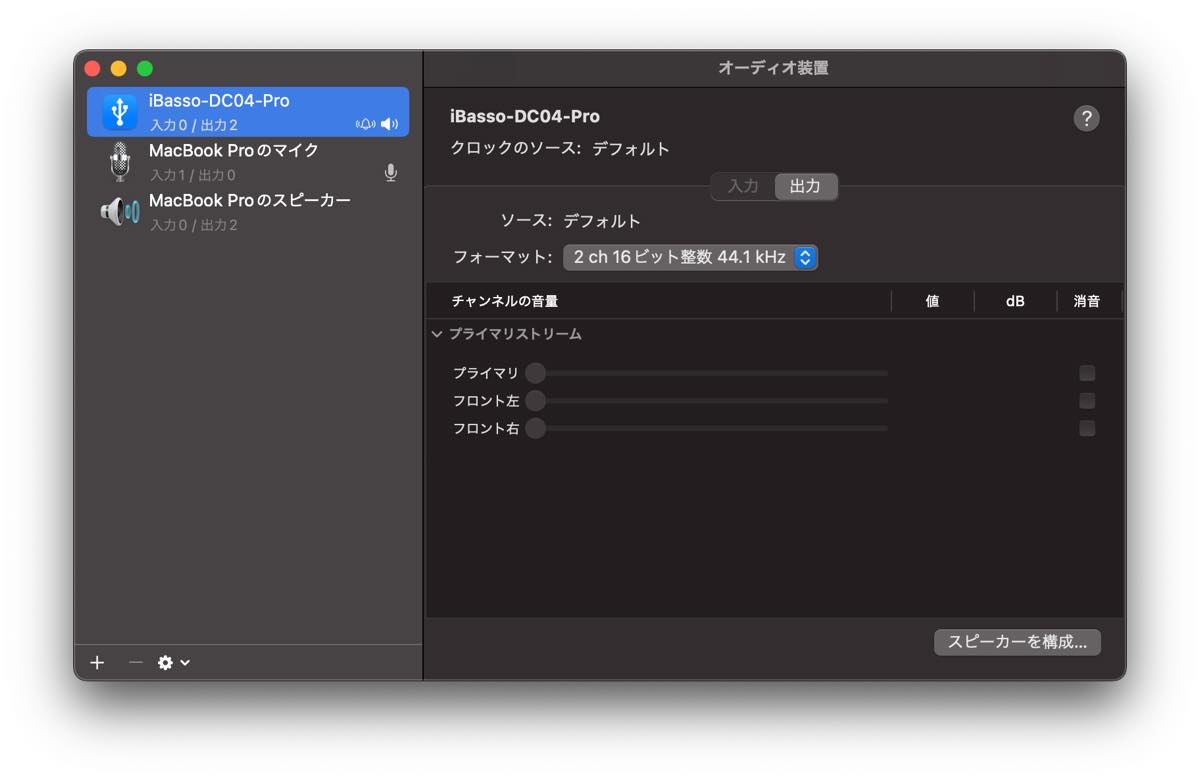
このままでは音源ソースがどんなハイレゾ音源であろうとも、CD音質まで下げて再生されてしまう
ここでハイビット・ハイフレケンシーに変えます。この「フォーマット」の右側をクリックすると音質を選べるようになるので、実用範囲の上限となる「2ch 24ビット整数192.0KHz」に変更します。
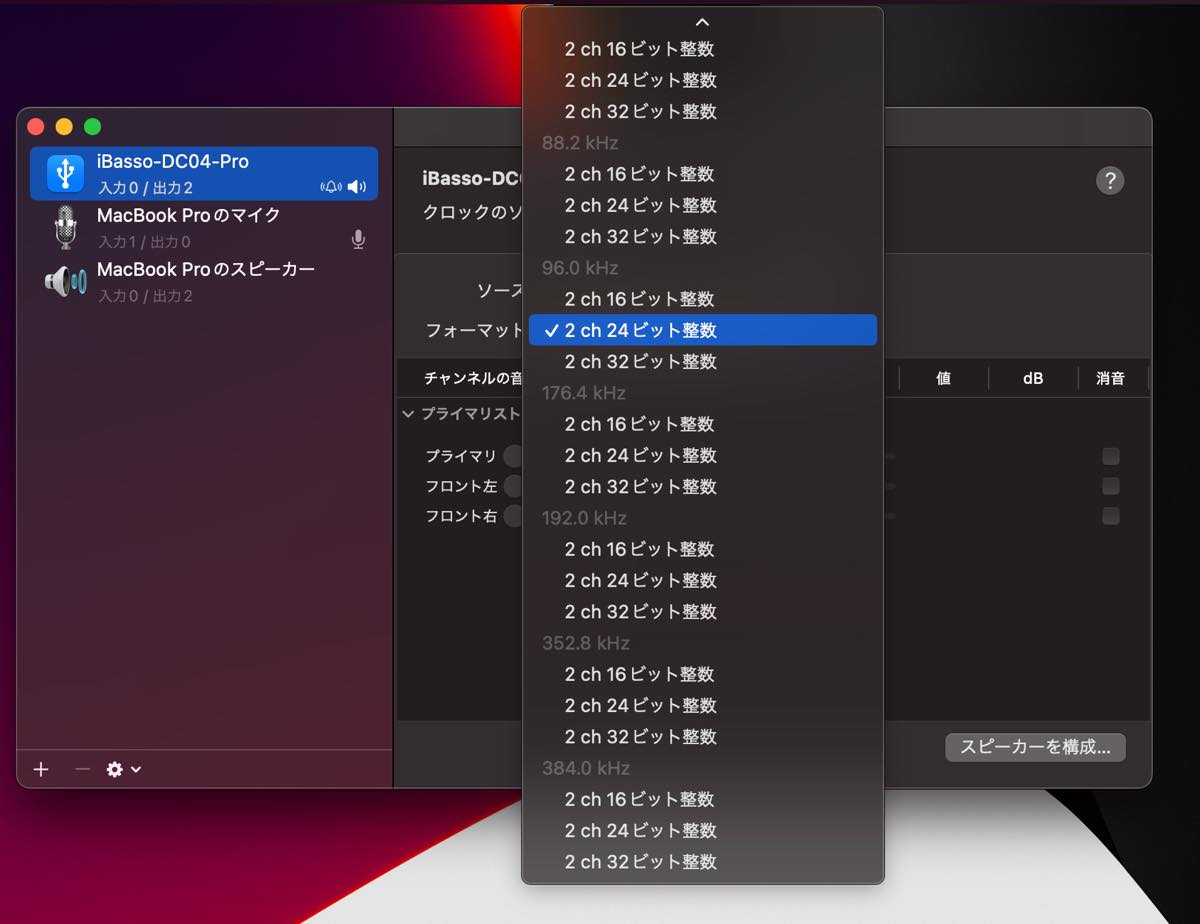
いちいち曲のデータレート毎に切り替えるのは面倒なので、実用域である24ビット/192KHzに設定しておくと便利
最後にAmazonミュージックアプリを開き直し、先ほどのハイレゾ音源を再生してみると「現在:24bit/96KHz」となっています。
音源ソースも、MacおよびDACの処理も、実際の再生音質も24bit/96KHzになったといえます。最初と比べたら一聴して音も良くなっているはずです。
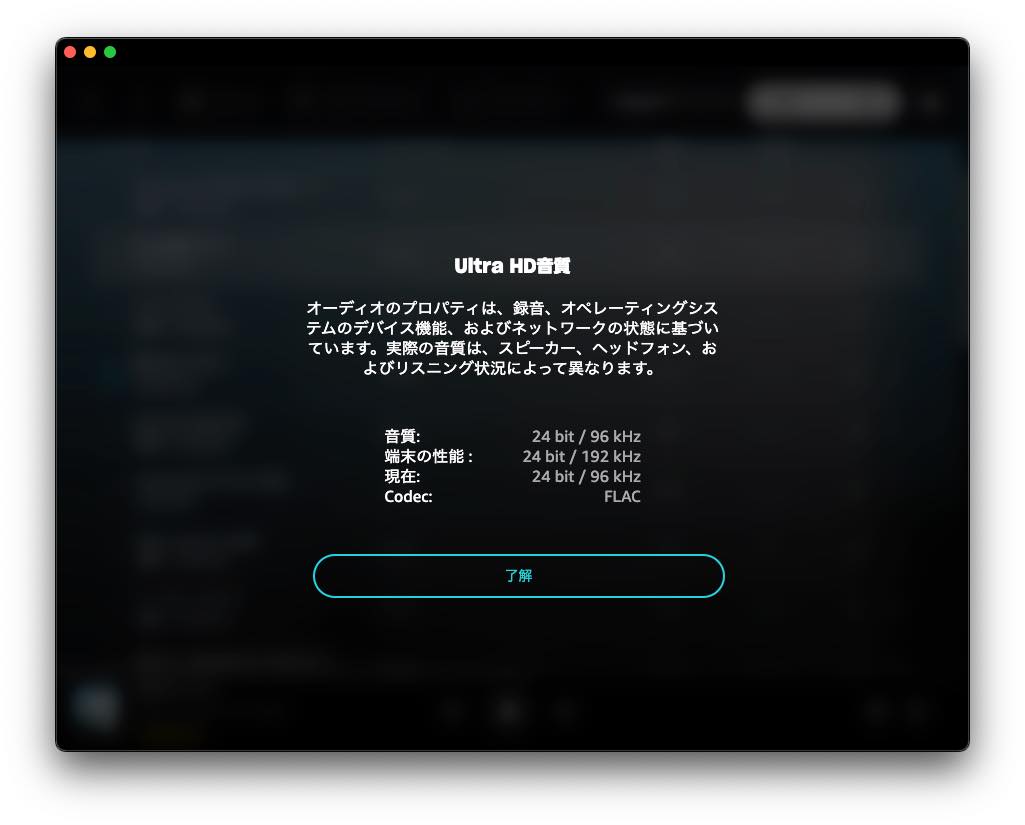
24bit/96KHzのハイレゾ音源を、最大24bit/192KHzまで再生できるDAC(ハードウェア)で、24bit/96KHzにて再生しているよ、ということが分かる
Macと外部DACの組み合わせでハイレゾ再生する設定方法は以上となります。
ちなみにAmazonミュージックはアプリ版のほかにブラウザ版もあります。ブラウザ版だとブラウザ自体の制限のためか、MacやAudio MIDI設定をどう設定しても「デバイス(=端末の性能)」は24bit/96KHzが上限となります。この上限はブラウザを使った他の音楽配信サービスも同じだと考えられます。
つまり、24bit/192KHz音源ソースをありのまま再生したいならブラウザ版ではなくアプリ版を使うべき、ということが分かりました。
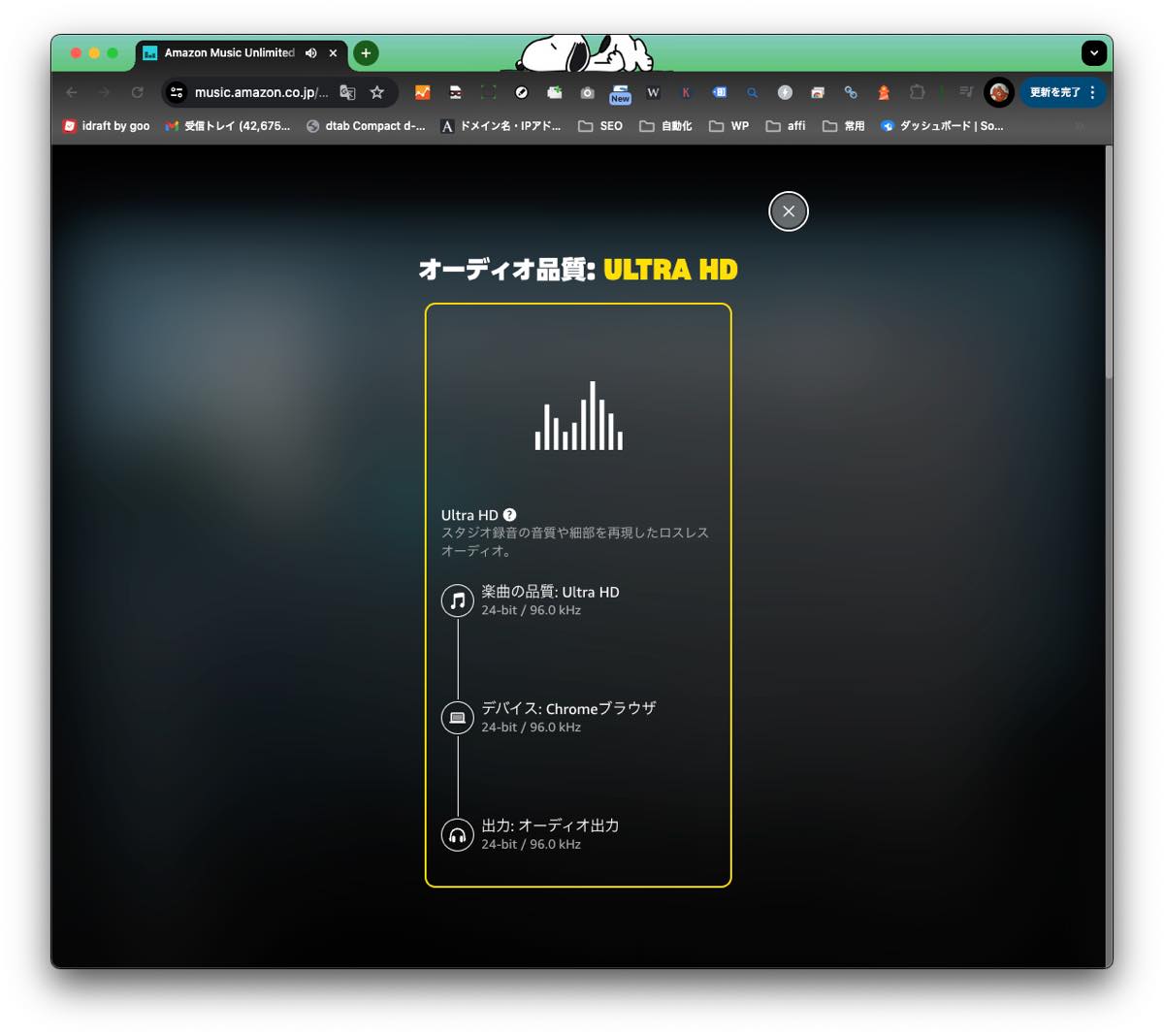
Amazonミュージックのブラウザ版では、どんな音源でもどんなハードウェア構成でも、上限24bit/96KHzの音質でしか再生できない。
おまけ:Amazonミュージックはアップサンプリング対応しているか試してみた
試しに、ハイレゾ音源ソースより明らかに高解像度な音質設定をしてみたらどうなるかやってみました。もしデバイス側の高音質設定に合わせてソースを再生してくれるアップサンプリングに対応していたら面白いな、という興味本位の実験です。
さっそく上記同様、Macbook Pro 2021とiBasso DC04の環境にて「Audio MIDI設定」で「2ch 32ビット整数384KHz」を選択してみました。するとAmazonミュージックの音質確認画面では次のような表示でした。
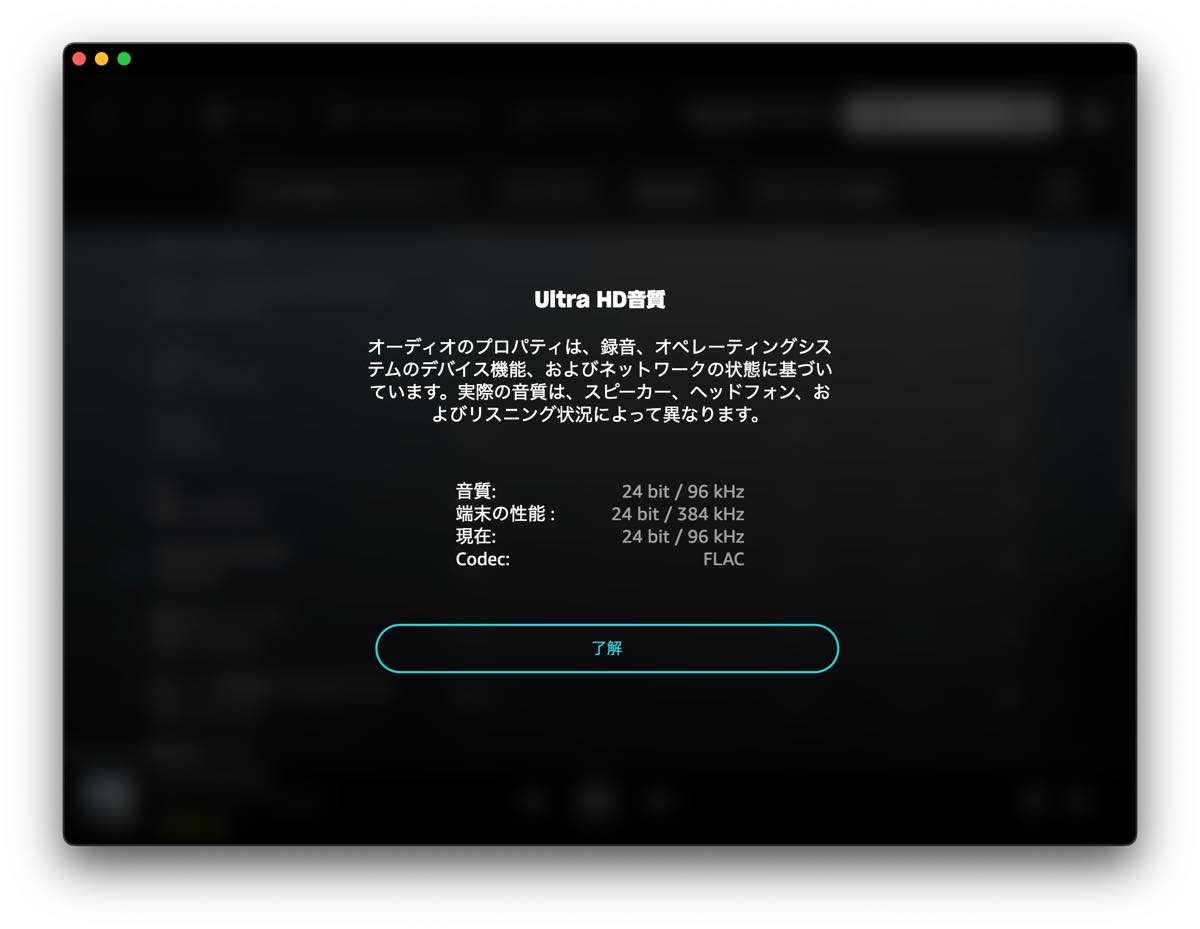
ハードウェア構成および設定に関わらず、元の音源を超えるハイビット再生(アップサンプリング)はできないことが分かった
この状況を解説すると次のようになります。
- MacおよびDACの処理、つまりハードウェアスペックを32bit/384KHzで動作しろと設定した
- そもそもの音源ソースは24bit/96KHz(ハイレゾ)である
- しかし、MacおよびDACの処理、つまりハードウェアスペックは24bit/384KHzが上限である
- 再生音質はハイレゾではあるが24bit/96KHzのままである。
- コーデックは(変わらず)FLACというロスレス音質である
MACとしては32bit/384KHzでも動作するよう設定したが、USB-DACの性能上限が24bit/384KHzであったため、このようになってます。当然と言えば当然。そして現在の再生音質を示す「現在:」は24bit/96KHzのままです。
本章で言いたいのは、少なくともAmazonミュージックアプリとMacの組み合わせにおいては次のようなことが言えます。
・Audio MIDI設定にて外部DACの性能を超える設定はできてしまうが、あくまで再生ソースの音質が上限である。
・Amazonミュージックアプリでは、リサンプリングやアップコンバートはされない。
まとめ
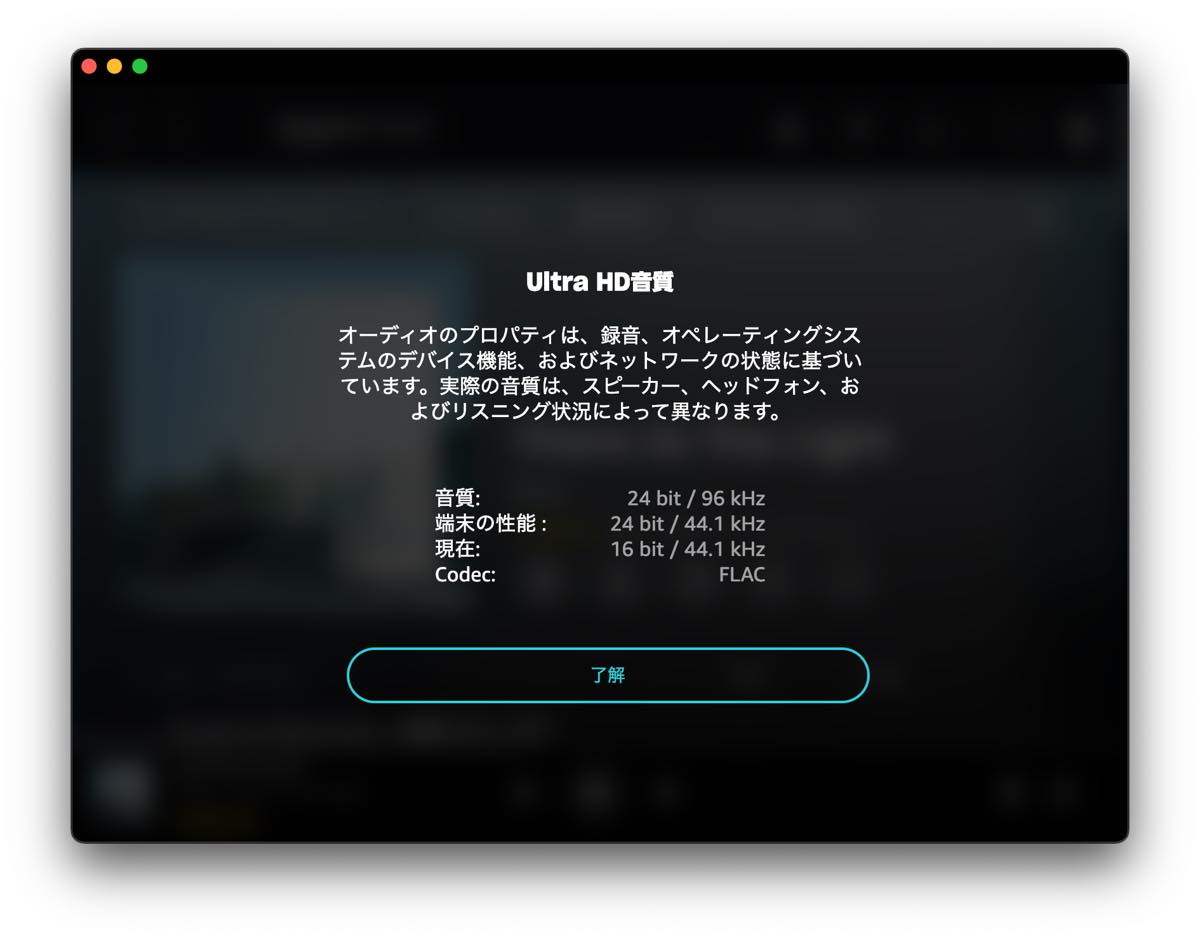
あなたのMacのハイレゾ設定は大丈夫ですか?
Macのノート・デスクトップを問わず、USB-C接続で高音質が楽しめるUSB-DACなどが手軽に買えるようになりました。
本稿をご覧になり、USB-DAC側がハイレゾ対応を謳っていても、つなぐだけではハイレゾ再生をするためにはMacOSの設定変更が必要であることをご理解いただけたと思います。
その設定変更の方法は、Macの標準アプリ「Audio MIDI設定」で行いました。
音の入出力設定は「システム設定>サウンド」なのに、音質設定は「Audio MIDI設定」で行わなければならない、という点は戸惑うところですね。
今後「ハイレゾ再生できない?Macにドライバーかサポートアプリをインストールしなきゃいけない?」と慌てる前に上記をお試しください。
また、今回はAmazonミュージックアプリでの検証となりましたが、ほかの音楽サブスクサービスアプリでもおそらく似ているところはあると思います。是非参考になさってください。
ちなみにWindows11でも、標準機能で音質の解像度(再生ビットレート等)を変更することが可能な場合があります。
設定>システム>サウンド>すべてのサウンドデバイス>(対象デバイスを選択)
また、本稿ではハイレゾ再生にUSB-DACのドライバー等が不要と御案内しましたが、USB-DACメーカーのアプリ(ドライバ含む)をインストールすることで、USB-DACの詳細設定が行えるものもあります。例えばデジタルフィルターとか省電力機能などです。このへんは各デバイスの公式情報をご確認の上、お楽しみください。
最後に本日ご紹介したアイテムを振り返ります。エントリーレベルの価格ながら高音質、スマホにPCに使えてサブスク動画配信もたっぷり楽しめるUSB-DAC「iBasso DC04 PRO」はこちら。
以上、最後までご覧くださりありがとうございました。